在Microsoft Teams中,用户可以通过点击“聊天”图标与联系人或团队成员进行实时消息沟通。输入消息并点击发送,即可开始交流。通过@提及特定成员,确保消息引起注意。此外,Teams还支持文件共享、通知设置和历史记录查看,提升沟通效率和团队协作。

理解Teams中的实时消息功能
Teams消息的基础概念与应用
-
实时消息的定义:在Microsoft Teams中,实时消息是指团队成员通过平台进行即时通讯的功能,支持文本、图片、文件等形式的快速信息交流。它允许团队成员之间随时发送信息并获得即时回复,适用于快速解决问题、日常沟通、任务更新等多种场景。通过这种即时反馈的沟通方式,团队能够保持高效的协作和信息流通。
-
消息的多功能性:除了基本的文本消息外,Teams实时消息还支持文件共享、任务分配、会议链接发送等功能。这使得团队不仅能够进行纯文本沟通,还能快速分享文件、更新项目进展、安排会议等,确保团队成员之间的工作无缝对接。
-
使用场景:实时消息功能广泛应用于项目管理、团队讨论、客户服务等各个方面,能够帮助团队成员保持同步,确保信息传递的及时性与准确性,避免因沟通不畅导致的工作延误。
实时消息如何提升团队沟通效率
-
减少沟通延迟:通过Teams的实时消息,团队成员能够在任何时间、任何地点立即进行沟通,消除传统邮件沟通中的等待时间。信息可以即时传达给相关人员,快速收到反馈,这对于紧急任务或需要快速决策的情况尤为重要。
-
提高信息共享的透明度:通过群组聊天和频道功能,所有团队成员都能看到相关讨论和决策,确保信息共享的透明化。这样可以避免团队成员之间的沟通隔阂或信息遗漏,有效推动团队合作,确保每个成员都能及时了解项目进展。
-
增强协作效率:实时消息不仅限于文字沟通,还支持文件共享和即时讨论,团队成员可以通过消息快速交换想法、解决问题,而不需要等到开会或面对面沟通。这种高效的协作方式能显著节省时间,提高团队工作效率。
Teams实时消息与其他沟通工具的比较
-
与电子邮件的比较:与传统电子邮件相比,Teams的实时消息提供了即时反馈的优势。电子邮件通常需要更多的时间来回复,而实时消息可以让信息立刻传达并得到回应,适合需要快速反馈和决策的情境。虽然电子邮件适用于正式或长期项目的沟通,但对于日常沟通和紧急问题,实时消息更加高效。
-
与即时通讯工具(如Slack)的比较:与Slack类似,Teams也提供即时消息功能,但Teams更强的优势在于与Microsoft 365生态系统的紧密集成。例如,Teams用户可以直接在聊天中共享Word文档、Excel表格,进行实时编辑和协作,减少了切换应用程序的时间。
-
与视频会议工具的比较:视频会议工具适合于深入讨论和需要多人面对面交流的场景,而Teams的实时消息更适合日常快速沟通。与视频会议相比,实时消息更加灵活,可以在无需安排会议的情况下随时随地进行交流,适合于信息的快速传递和简单的日常沟通。
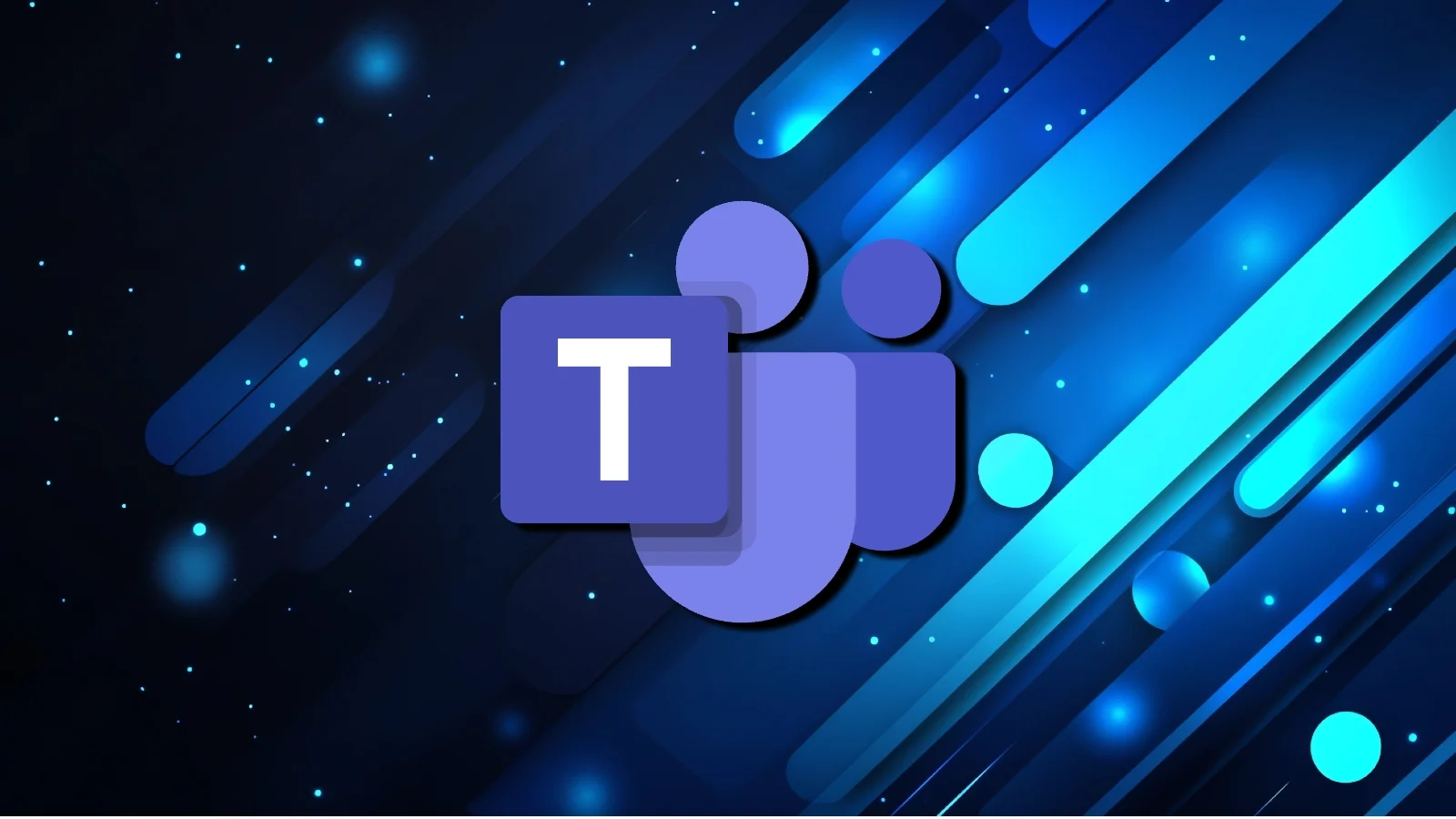
使用Teams聊天进行一对一沟通
创建一对一私人聊天
-
发起一对一聊天:在Microsoft Teams中,用户可以通过点击“聊天”选项卡并选择“新建聊天”来快速发起一对一的私人聊天。只需输入对方的姓名或电子邮件地址,便能立即开始与该成员的即时通讯。此功能适用于快速的沟通需求,如讨论项目细节或解决工作中的紧急问题,避免了通过邮件进行沟通的延迟。
-
私人聊天的优势:一对一的聊天具有高度的隐私性和专注性。相比群聊,私人聊天中只有两名参与者,所有的信息和讨论内容只会在这两位成员之间共享。这使得它特别适用于个人工作安排、任务沟通以及需要保密的讨论,确保信息不被其他成员干扰或看到。
-
即时沟通与反馈:一对一的私人聊天支持实时消息的传递,无需等待对方查看邮件或安排会议。对方在线时能够快速回复,这种即时反馈大大提高了沟通的效率。特别是在处理紧急任务时,私聊功能让双方能够迅速达成一致,解决问题。
聊天中的信息传递与反馈
-
高效的信息传递:在Teams的私人聊天中,除了文本消息外,还可以快速共享文件、图片和链接。这样一来,团队成员无需离开聊天窗口就能获取和分享信息。用户可以通过拖拽文件或点击“附加”按钮来发送文档,确保信息传递不间断,避免了繁琐的邮件附件操作。
-
消息反馈与追踪:私人聊天支持即时的消息反馈,用户可以直接回复对方的消息,并进行讨论。每条消息都能够显示发送时间和已读状态,确保信息得到了及时处理。对于待处理的问题或需要后续确认的事项,用户还可以通过置顶功能来标记重要消息,方便随时查看和跟进。
-
使用表情和标签加强互动:通过在私人聊天中使用表情符号和标签,沟通变得更加直观和生动。这些小小的互动能够增强聊天的氛围,也可以使信息传递变得更加简洁有效。例如,通过快速发送“👍”或“🎉”来表示同意或庆祝,使得沟通更加高效。
高效管理个人聊天记录与通知
-
组织和检索聊天记录:Teams提供强大的搜索功能,可以快速查找历史聊天记录。用户只需在聊天窗口的搜索框中输入关键词,系统会自动筛选出相关的对话内容。这一功能对于管理大量聊天记录尤为重要,用户可以轻松检索并回顾之前的讨论,确保信息不丢失并能随时获得需要的答案。
-
设置消息通知:为了确保不会错过重要信息,用户可以根据需要调整消息通知的设置。可以选择为所有新消息启用通知,或仅对特定的消息进行提醒,避免信息过多导致的干扰。通过这种定制化的通知功能,用户能够在不被打扰的情况下保持对重要消息的及时响应,特别是在繁忙的工作环境中。
-
聊天记录备份与安全性:Teams中的私人聊天记录会自动保存在云端,用户无需担心数据丢失。组织管理员可以根据需求设置聊天记录的保存期限,确保企业数据的合规性和安全性。通过这种管理机制,用户既可以随时查看历史聊天记录,又能保障数据安全和隐私。
在Teams中创建和管理群组聊天
创建群组聊天并添加成员
-
发起群组聊天:在Microsoft Teams中,创建群组聊天非常简单,用户只需点击“聊天”标签中的“新建聊天”按钮,并在“收件人”框中输入多个成员的姓名或电子邮件地址。群组聊天适用于多个成员间的讨论、任务协调和信息共享。团队成员可以在群组聊天中实时交流,确保每个成员都能快速获取到信息并提供反馈,避免了单独沟通的延迟。
-
添加成员与管理参与者:用户可以在群组聊天创建后随时添加新成员。通过点击群组聊天顶部的“添加成员”按钮,管理员或创建者可以轻松将其他团队成员加入进来。添加成员的过程非常简便,用户只需输入成员名称并点击确认即可。同时,管理员可以删除不再参与讨论的成员,确保群组聊天的成员始终保持更新。
-
选择合适的群组成员:创建群组聊天时,建议根据任务和项目需求选择合适的成员。群组聊天适用于需要频繁互动的团队或项目小组,在成员选择上应考虑沟通的高效性与项目相关性。根据项目进展或工作需求,用户可以灵活调整群组成员,确保信息流通无障碍,避免不相关的人员干扰。
管理群组聊天中的权限和设置
-
设置管理员权限:在群组聊天中,管理员有权管理聊天设置,确保聊天的安全性和效率。管理员可以通过“管理团队”选项,设置谁可以邀请成员、删除消息或更改群组名称等。通过这种方式,群组聊天可以有序管理,避免非管理员成员对群组做出不必要的更改或滥用权限。
-
控制消息发送权限:Teams允许群组聊天创建者设置消息发送权限,确保群组中的讨论集中于关键内容。用户可以设置“只允许某些成员发言”或“所有成员都可发送消息”。这种权限设置有助于减少不必要的讨论或干扰,尤其适用于需要集中讨论的团队会议或项目推进会,确保信息传递不被无关内容打断。
-
调整通知与消息提醒设置:群组聊天中的通知设置允许管理员和成员根据自己的需求调整提醒频率和方式。成员可以选择开启所有消息的提醒,或只对重要消息设置通知。通过个性化的通知设置,成员可以避免因信息过多而受到干扰,同时又能确保在有关键讨论或任务时,能够即时获得提醒,避免错过重要内容。
在群组聊天中共享文件和信息
-
分享文件和文档:Teams群组聊天中的文件共享非常方便,用户只需点击“附件”图标并选择文件来源,如OneDrive、SharePoint或本地文件。上传的文件将被直接嵌入聊天中,所有成员都可以点击查看、编辑或下载。这使得信息和资源的共享变得快速且便捷,尤其在项目讨论、数据分析或报告审阅时尤为重要。
-
实时协作与文件编辑:共享的文件不仅仅是静态的,Teams允许成员实时对文件进行编辑和协作。例如,多个成员可以同时在线编辑Word、Excel或PowerPoint文件,所有更改都可以实时同步。这种功能大大提高了团队的协作效率,尤其在处理复杂任务或共同完成报告时,实时编辑避免了文件版本混乱和信息更新滞后。
-
设置文件共享权限:在群组聊天中,文件共享权限可以根据团队需求进行控制。管理员或文件上传者可以选择是否允许其他成员编辑文件,或者设置为只读权限,确保文件的内容不会被无意修改。此外,Teams还提供了文件版本管理功能,用户可以查看文件的历史版本,确保重要内容不会丢失或被错误修改。通过这些设置,团队能够高效共享和协作文件,同时确保信息安全和准确性。
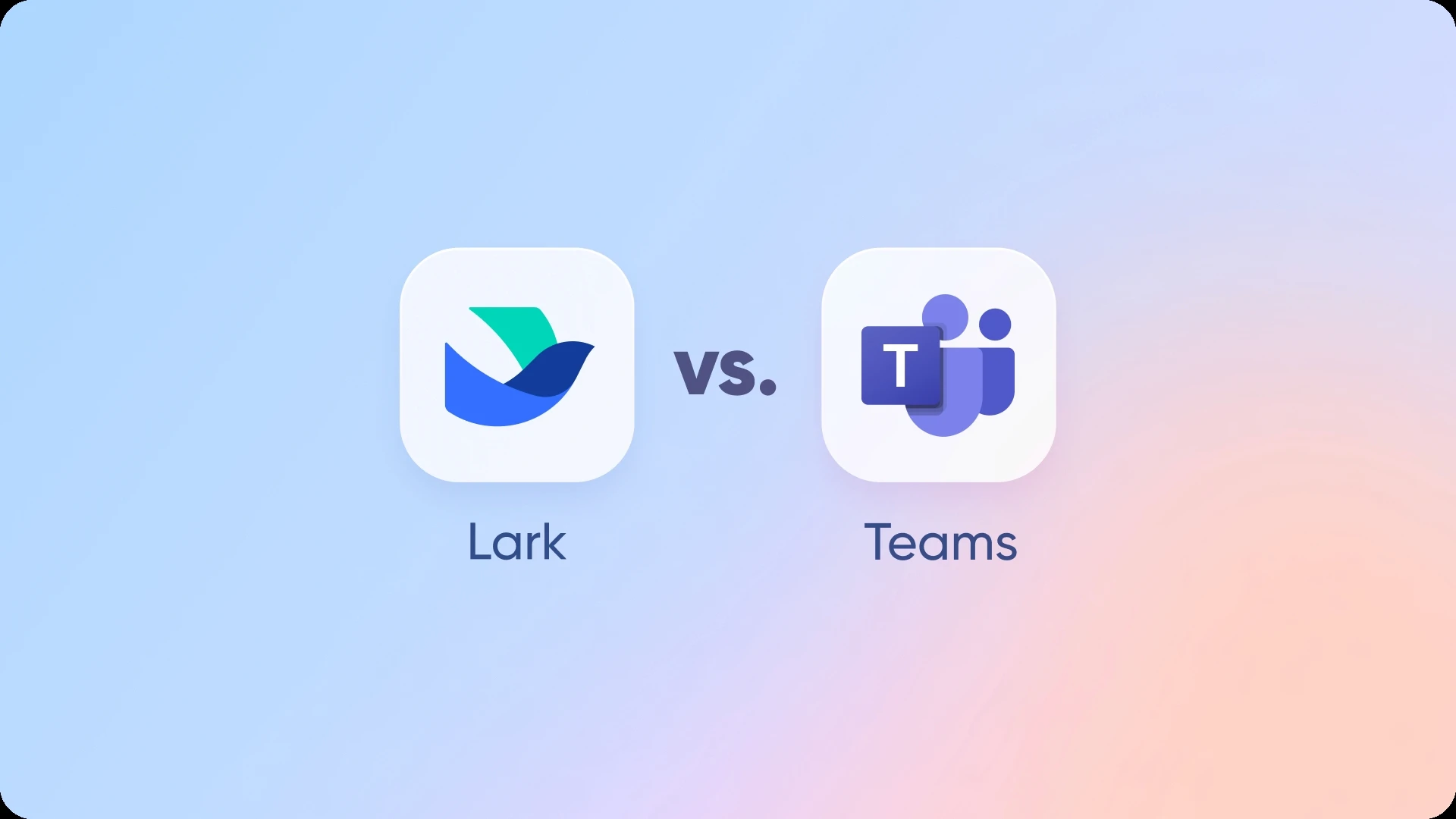
使用频道进行团队内实时讨论
频道与聊天的区别和选择
-
频道与聊天的定义与区别:在Teams中,频道是团队内部进行讨论和协作的主要空间。与私人聊天不同,频道通常是面向整个团队或特定项目小组的公共讨论区,所有成员都可以查看和参与。在频道中,讨论内容被组织在特定的主题或项目下,而私人聊天则通常适用于一对一的直接沟通,适合快速交流和文件传输。频道适合于需要团队协作、信息共享和文件管理的场景。
-
选择频道或聊天的场景:当讨论涉及到多个成员、跨部门协作或长时间的项目时,创建频道更加高效,可以保持讨论的组织性与透明性。相对来说,聊天适用于短期或私密的信息交换。对于需要集中的任务协作和团队信息流通,使用频道会更合适,而对于紧急事项或个别成员间的沟通,聊天则更加灵活和快速。
-
团队管理与频道结构:在大团队中,管理员可以根据项目、部门或任务将团队分为不同的频道,以便管理和区分工作内容。例如,可以为每个项目创建独立的频道,确保每个小组有明确的沟通空间。这种频道管理方法使得团队成员能够轻松找到相关讨论和信息,提高协作效率。
在频道中进行讨论与回复
-
创建讨论主题和线程:在频道中,成员可以创建不同的讨论主题,每个主题下可以展开多层次的讨论。通过创建主题,团队能够将讨论内容结构化,避免信息杂乱无章。每个讨论线程都有明确的主题,团队成员可以回复或评论特定话题,确保讨论内容清晰、系统且有条理。这种分主题的方式提高了沟通效率,确保每个人都能轻松跟踪项目进展。
-
@提及与回复功能:在频道中,成员可以使用“@提及”功能提醒特定人员参与讨论或回应问题。这对于确保信息不遗漏和高效沟通非常重要,尤其在群组讨论中,通过提及某个成员,系统会自动提醒他们查看相关消息,从而减少了因信息未及时处理带来的延误。在讨论过程中,参与者还可以直接回复某个消息,形成清晰的讨论脉络。
-
同步和历史记录:频道内的讨论会自动保存并且可以随时查阅,确保团队成员在不同时间段都能够回溯查看历史记录,了解讨论过程和决策依据。与即时消息的对比,频道中的讨论内容不会随着聊天记录的清除而丢失,能够长期积累和查询,确保团队成员随时掌握项目和任务的最新进展。
高效利用频道标签和过滤器
-
使用标签组织内容:Teams允许用户在频道中使用标签,帮助团队成员对不同的讨论和内容进行分类。标签可以根据任务、项目或优先级进行自定义。例如,团队可以为重要任务标记“优先”标签,帮助成员快速识别和关注关键讨论。通过标签,团队成员能更加便捷地查找相关话题和资料,减少了信息冗余和查找的时间。
-
设置过滤器来管理消息:在频道内,过滤器功能帮助用户高效管理和筛选讨论内容。成员可以设置过滤器来只显示与自己相关的信息,如未读消息、@提及过的内容或特定标签的讨论。这样,用户可以专注于最重要的讨论,避免信息过载。过滤器的使用还提高了在繁忙频道中的工作效率,确保成员不被大量无关信息所干扰。
-
提升工作流与协作效率:通过合理使用标签和过滤器,Teams频道能够更加有序和高效地运行。频道标签和过滤器不仅帮助团队成员快速查找所需信息,还能确保信息的准确传递与及时响应。利用这些工具,团队能够在一个集中的平台中有效协作,并确保每个成员始终能够接收到最重要、最相关的工作信息,从而提升整体工作效率。

如何开始在Microsoft Teams中进行实时消息沟通?
在Teams应用中,点击“聊天”图标,选择一个联系人或群组,输入消息并按“发送”即可开始实时沟通。还可以通过@提及某个成员,确保消息被及时注意。
Microsoft Teams中的实时消息沟通有何优势?
实时消息沟通可以迅速解决问题、共享信息和协作工作,减少邮件往返的时间,提升团队反应速度和效率。还可以保持沟通记录,随时查阅历史信息。
如何在Microsoft Teams中设置消息提醒?
用户可以在Teams设置中调整通知选项,选择在有新消息时收到桌面通知、邮件通知或应用内提醒,确保实时消息不会错过。
如何在Microsoft Teams中共享文件进行实时沟通?
在消息框下方点击“附件”图标,选择文件或文档,上传并发送给对方,团队成员可以实时查看、编辑和讨论共享的文件,促进实时协作。